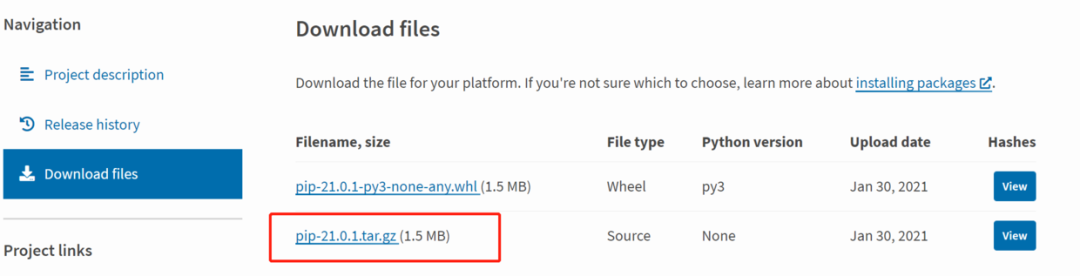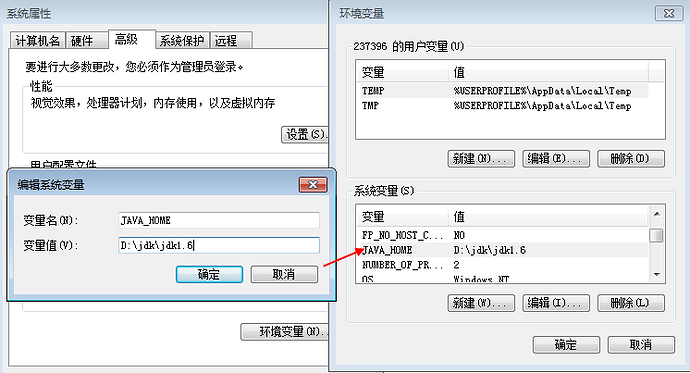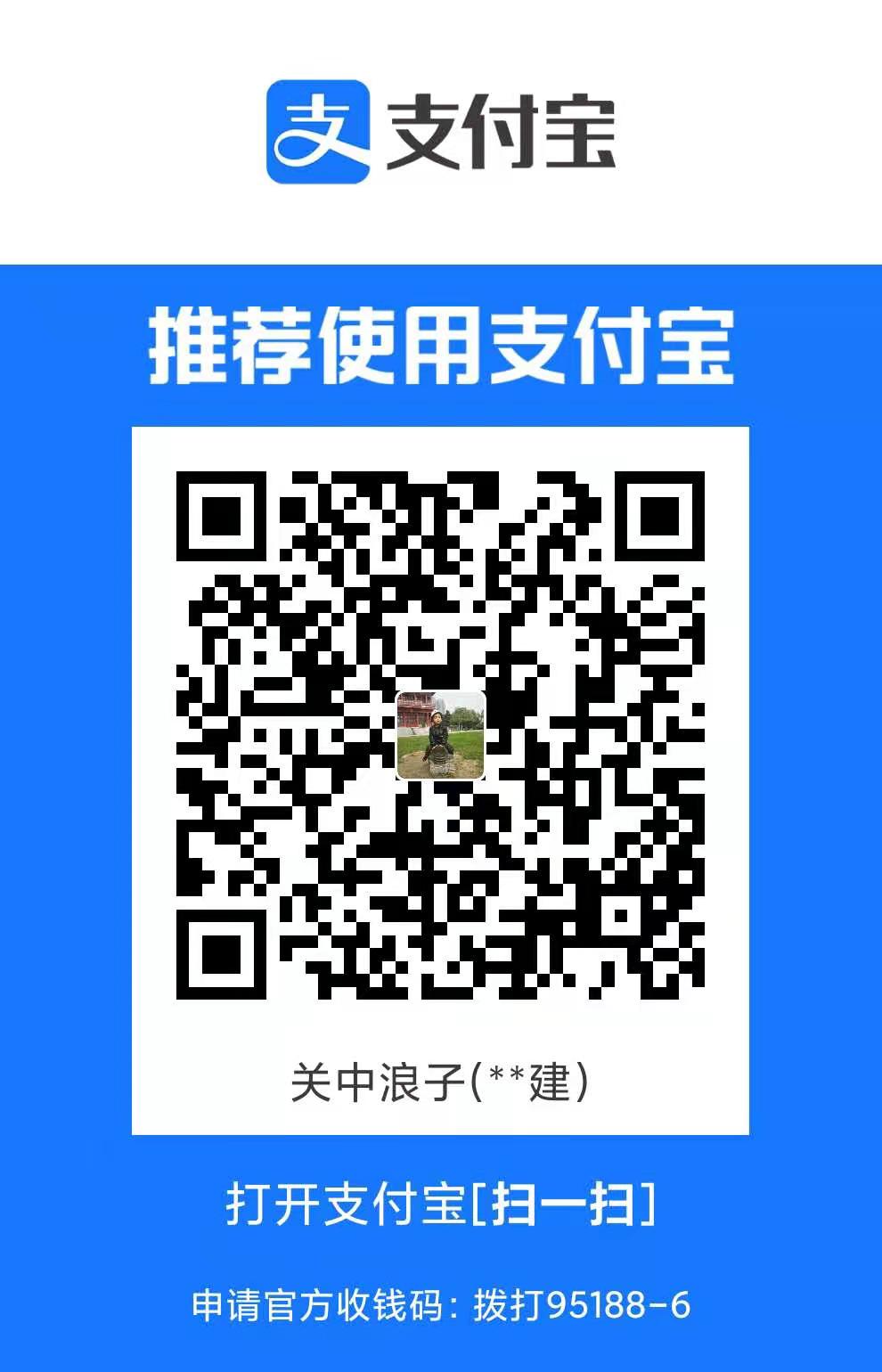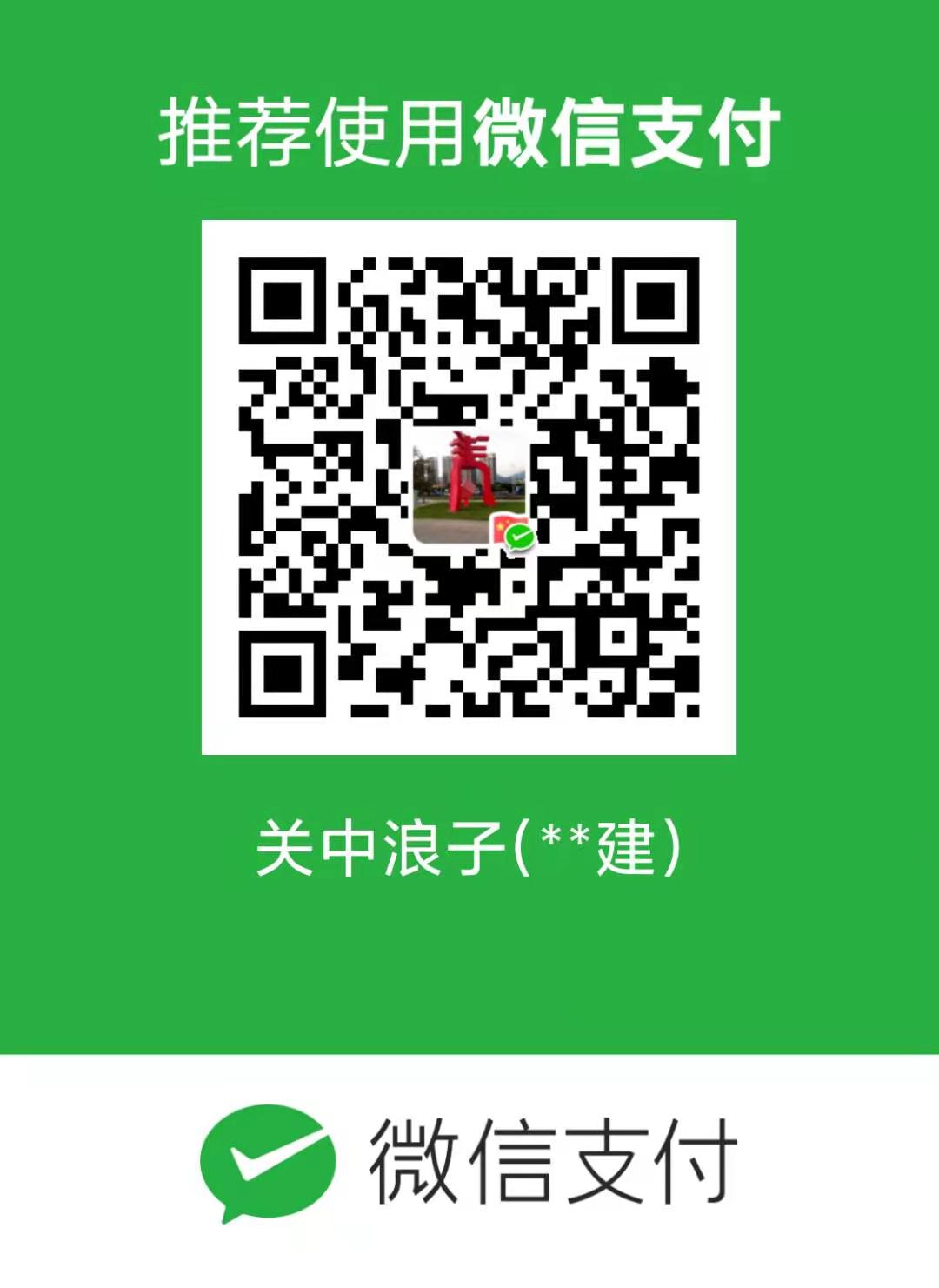小白学 Python操控手机APP攻略!
泛域名ssl证书 239元1年送1个月、单域名39元1年,Sectigo(原Comodo证书)全球可信证书,强大的兼容性,高度安全性,如有问题7天内可退、可开发票
加微信VX 18718058521 备注SSL证书
【腾讯云】2核2G4M云服务器新老同享99元/年,续费同价
最近经常看到用Python操作手机APP的项目,例如头条、抖音之类的,看完后发现这些项目无一例外需要部署ADB环境。至于什么是ADB,很多大神都讲过,只是写得比较专业,我等菜鸟看完还是云里雾里。

为了使没有安卓开发经验的人也能快速学会用Python操作手机APP,我从Android SDK部署、ADB基础应用、Python操作手机等方面入手写了这篇文章,目的是使大家对ADB的使用有一个直观的认识,这样在玩上面提到的这些项目时会更轻松一些。
事先声明:本文涉及的各类操作可能有多种实现方法,我只会提及其中一种,而且我采取的方法很有可能不是最优的方法。
1.Android SDK下载和部署
说起Android SDK工具,那还真是不少,有SDK Tools、SDK、Platform-tools等等,这里我推荐SDK Tools,进入https://www.androiddevtools.cn/这个网站可以看到下图中的界面,选择自己对应的系统版本(zip版)下载。

将下载后的文件解压缩,运行其中的SDK Manager.exe文件,进入Packages安装管理界面,对于新手朋友们我建议直接使用默认选项,然后点击右下角的 Install XX packages 按钮,整个下载安装过程大概需要几十分钟,具体时间跟个人网速有关。

接着就是配置环境变量了,把android-sdk目录下的platform-tools和tools文件夹添加到系统变量中,这一步属于常规操作,我就不再演示了。
执行完以上步骤,ADB环境就算配置完毕了,之后要做的就是开启手机的开发者选项、开启USB调试、用usb线将手机跟电脑链接。
下面进入关键的一步——通过ADB测试手机是否连接成功。进入系统终端,输入adb devices指令,如果出现下图中的结果,就说明刚才的环境部署成功了,其中device前面的是连接的设备号。

如果连接测试不成功,例如找不到设备或者设备连接不上,可以依次尝试关闭并再次开始调试、重启手机、重启电脑、插拔USB线等操作,通常都可以解决。
2.ADB的一些基本操作
虽说是基本操作,但ADB的命令也还是挺多的,说多了大家一时也难以消化。所以我这里只列举几个操作手机APP常用的指令,都是一些基本的操作。
1).显示所有包名
adbshellpmlistpackages
这个指令会罗列出手机已经安装的所有应用包的名称,如果后缀加上参数-s,则会列出所有的系统应用的名称(下图),而加上后缀参数-3则会列出所有第三方应用名称。
2).显示活动程序
adbshelldumpsys activity activities
这个指令能够获取到当前手机系统中正在运行的程序包的名称,例如当我在手机中启动小米手机的“游戏中心”,运行上述指令就会获取到下图中的信息:

图中realActivity后面的参数就是当前正在运行的Activity名称,稍微留意一下就会发现,这个名称相比上面的包名称要更加详细一些,至于这个名称有什么用,我们马上就会提到。
3).启动应用程序
adbshellamstart -n 要启动的应用Activity名称
这里所使用的Activity名称就是刚才获取到的realActivity后面的参数,使用这个指令时要注意,启动APP一定要使用上一条命令获取到的Activity名称,不能使用adb shell pm list packages命令获取到的包名称。例如,我们如果要启动小米的游戏中心,可以使用命令:
adbshellamstart -ncom.xiaomi.gamecenter/.ui.MainTabActivity
而如果使用了下面这条命令是无法顺利启动应用的:
adbshellamstart -ncom.xiaomi.gamecenter
4).停止应用程序
adb shell am force-stop 要停止的应用名称
这条指令会强制停止指定的应用程序,跟程序的启动略有差别,在停止应用时,使用adb shell pm list packages命令获取到的包名称就可以了。还是以小米的游戏中心为例,停止应用使用以下指令:
adbshellamforce-stopcom.xiaomi.gamecenter
5).点击指定位置
adbshellinputtapxy
这条指令就很好理解了,模拟点击手机屏幕中的某个位置,(x,y)是对应的位置坐标。在ADB中默认手机屏幕的左上角坐标是(0,0),右下角坐标是(xmax,ymax)。
这里强调一点:使用模拟点击功能必须设置手机允许通过USB调试修改权限或点击模拟,下文中的滑动手机屏幕、输入文字信息等功能也需要进行同样设置。
6).滑动手机屏幕
adbshellinputswipe x_start y_start x_end y_end
这条指令的本质是使得坐标为(x_start, y_start)的点移动到(x_end, y_end)的坐标位置,以此来实现屏幕滑动的效果。
7).输入文字信息
adbshellinputtext 需要输入的字符
这条指令没什么好说明的,选定对应位置,然后输入对应的字符即可。
8).模拟手机按键
adbshellinputkeyeventX
现在的大部分手机除了常规键盘字符以外还有一些特殊按键,例如HOME键、音量+/-,以及软键盘中有时会出现的确认键等等,这些按键的模拟就可以通过上面这条指令来实现。
其中X对应的是特殊键的编号,下面举几个常用的例子(其他的特殊键还有很多):
3对应的是HOME键
24对应的是音量+
25对应的是音量-
66对应的是确认键
9).获取元素位置
细心的朋友现在可能会发现,上面提到的一些关于模拟点击、模拟输入的命令,都涉及到手机元素定位的问题,那么我们在实践中如何确定具体的坐标位置和元素信息呢?这里我提议使用uiautomatorviewer.bat这个工具,它会随着SDK Tools一起安装,就在tools目录下。
来看下面这幅图,手机连接成功后,点击左上角的绿色图标就会获取到手机的当前页面信息,然后在屏幕左侧可以点选任意位置或者元素,相关信息会在右侧屏幕中显示。

是不是感觉跟用chrome分析网页非常类似,有了这些信息,再使用上面提到的几款指令操作手机就不是问题了。
3.Python操控手机App
1).命令行操控
前面讲了ADB操控手机的一些基本操作,只有理论未免太枯燥,现在我们做个小试验来看看效果。
我们还是以小米的游戏中心为例,使用ADB依次完成以下任务:
切换到“网游”选项卡,指令:adb shell input tap 400 263 选中搜索栏,指令:adb shell input tap 776 139 输入“wangzherongyao”,指令:adb shell input text wangzherongyao 点击确认键,指令:adb shell input keyevent 66 进入王者荣耀游戏页面,指令:adb shell input tap 600 500
2).Python脚本操控
从上面的演示视频看,使用ADB操作手机APP还算比较成功,但是如果像刚才那样逐条输入指令,可能还不如直接操作手机来的方便,那么我们就需要借助Python脚本使其批量化、自动化运行。
Python执行终端指令可以借助os.system()函数,我们来看下面这段代码:

上面代码所实现的功能跟我们之前演示的基本一样,主要增加了一个打开游戏中心的操作、简化了一些中间步骤